Hur hittar jag och ersätter innehåll i sammanslagna celler i Excel?
Att hitta och ersätta ett ord med ett annat ord används vanligtvis i Excel, men har du någonsin försökt hitta och ersätta innehåll i sammanslagna celler i Excel? I den här handledningen kanske du hittar de bra lösningarna.

Hitta och ersätt sammanslagna celler med Sök och ersätt
Hitta och ersätt sammanslagna celler med Kutools för Excel ![]()
 Hitta och ersätt sammanslagna celler med Sök och ersätt
Hitta och ersätt sammanslagna celler med Sök och ersätt
Med funktionen Sök och ersätt kan du hantera det här jobbet.
1. Välj det dataintervall du vill ersätta de sammanslagna cellerna och tryck på Ctrl + F tangenterna samtidigt för att aktivera Sök och ersätt dialogrutan och klicka sedan på ersätta flik. Se skärmdump:

2. Klicka sedan bildad bredvid Hitta det textrutan och sedan i Hitta format dialog, klicka Justering fliken och kolla Sammanfoga celler endast alternativ. Se skärmdump:
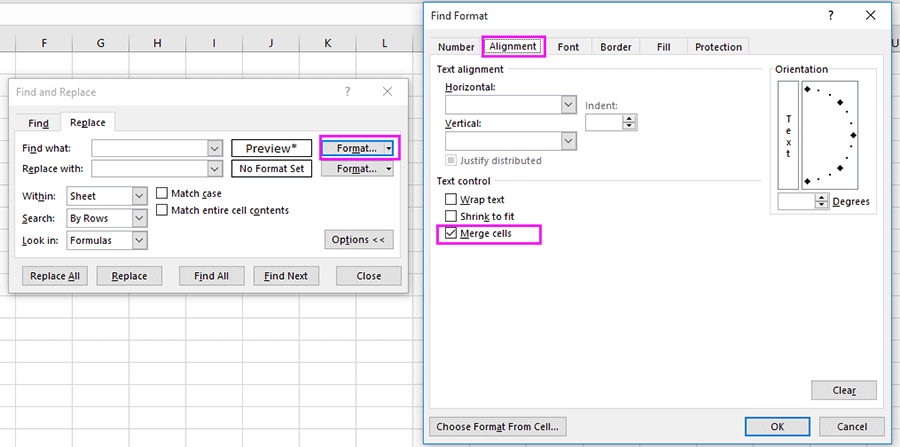
3. klick OK att gå tillbaka till Sök och ersätt dialogrutan och skriv in texten du vill ersätta med i Ersätt med textruta. Se skärmdump:
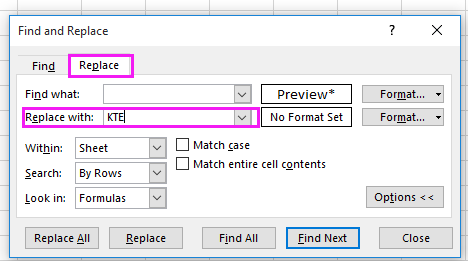
4. klick Ersätt alla, en dialogruta dyker upp för att påminna dig om antalet ersatta celler, klicka bara OK.
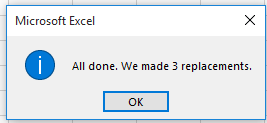
Nu har allt innehåll i sammanslagna celler ersatts med nya texter.

 Hitta och ersätt sammanslagna celler med Kutools för Excel
Hitta och ersätt sammanslagna celler med Kutools för Excel
Om du vill ersätta innehållet i sammanslagna celler lättare kan du försöka använda Kutools för ExcelÄr Välj sammanslagna celler verktyg.
Efter gratis installation Kutools för Excel, gör så här:
1. Välj dataintervallet inklusive sammanslagna celler och klicka Kutools > Välja > Välj sammanslagna celler. Se skärmdump:

2. Sedan väljs alla sammanslagna celler i urvalet, och en Kutools för Excel dialogrutan dyker upp för att påminna dig om antalet valda sammanslagna celler, klicka OK att stänga den.

3. Skriv sedan in texten du vill ersätta med och tryck ctrl + ange för att ersätta texten i sammanslagna celler med den nya texten.

Relativa artiklar:
- Hur hittar och ersätter du snabbt över flera kalkylblad eller hela arbetsboken?
- Hur hittar och ersätter jag snabbt i flera öppnade Excel-filer?
Bästa kontorsproduktivitetsverktyg
Uppgradera dina Excel-färdigheter med Kutools för Excel och upplev effektivitet som aldrig förr. Kutools för Excel erbjuder över 300 avancerade funktioner för att öka produktiviteten och spara tid. Klicka här för att få den funktion du behöver mest...

Fliken Office ger ett flikgränssnitt till Office och gör ditt arbete mycket enklare
- Aktivera flikredigering och läsning i Word, Excel, PowerPoint, Publisher, Access, Visio och Project.
- Öppna och skapa flera dokument i nya flikar i samma fönster, snarare än i nya fönster.
- Ökar din produktivitet med 50 % och minskar hundratals musklick för dig varje dag!
